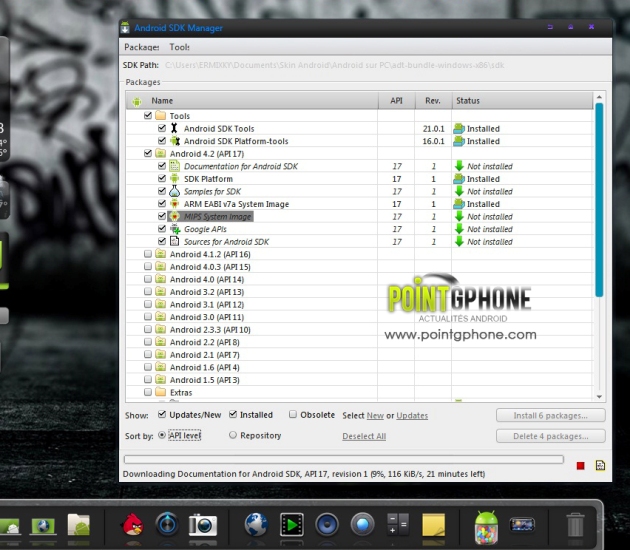4 – Sélectionnez, acceptez et installez (plus simplement, cliquez sur Accept All & Install)
5 – Patientez pendant que le logiciel télécharge et installe les paquets de données (Packages)
Dans le cas où vous rencontrez un problème durant le téléchargement, il faut relancer le processus. Dans mon cas, IDM (Internet Download Manager) a téléchargé un des fichiers automatiquement. Le processus s’est donc terminé avec un fichier manquant. Pas de panique ! Retrouvez juste le fichier téléchargé par IDM (ou un tiers logiciel) et déplacez-le vers le dossier d’installation en suivant le chemin : adt-bundle-windows-x86\sdk\temp. Cochez juste le fichier manquant dans « SDK Manager » et installez à nouveau (il ne téléchargera plus, mais l’installera directement).
6 – Quand tout sera téléchargé et installé, il faudra configurer l’émulateur Android pour exécuter Jelly Bean sur votre ordinateur, pour se faire, il suffit de cliquer sur l’onglet « Tools » (outils) sur « SDK Manager » et lancer « AVD Manager »
Cliquez sur « New » (Nouveau), créez un « Virtual Device » (Dispositif Virtuel) et OK.
Faites attention à bien paramétrer les options selon les performances de votre machine. Pour moi j’ai fait comme ci-dessus.